Trabalhar de forma mais inteligente com PDFelement User Guide
PDFelemento 10 Guia do Usuário
-
Criar PDF em mac
-
Extrair em PDF em mac
-
Visualizar Arquivo PDF em mac
-
Comprimir PDF em mac
-
Proteger & Assinar PDF em mac
-
Preencher Formulário PDF em mac
-
Converter PDF em mac
-
OCR PDF em mac
-
Combinar PDF em mac
-
Editar Arquivos PDF em mac
- Como Navegar PDF no Mac No Wondershare PDFelement para Mac, você pode navegar as páginas do seu atual documento ativo usando os botões de navegação na Barra de Ferramentas: Navegar PDF Clique no bot
- Como Editar Texto em um PDF no Mac
- Como Editar Link em um PDF no Mac
- Como Editar Imagem em um PDF no Mac
- Como Trocar a Cor do Fundo de um PDF no Mac
- Como Adicionar Marca D'água a um PDF no Mac
- Como Adicionar Cabeçalho & Rodapé ao PDF no Mac
- Como Adicionar Numeração de Bates ao PDF no Mac
-
Anotações em PDF em mac
-
Abrir Arquivo PDF em mac
-
Compartilhar Arquivos PDF em mac
-
Organizar PDF em mac
-
Iniciar em mac
Vídeos de tutoriais em PDF
PDFelemento 10 Guia do Usuário
Como Editar Texto em um PDF no Mac
Com o PDFelement para Mac, você pode editar, adicionar e remover textos, bem como modificar as propriedades de texto.
1. Editar Texto
- Clique no botão "Texto" na Barra de Ferramentas Secundária, e então selecione o texto que deseja editar. Digite um novo texto para substituir o texto selecionado, ou pressione Delete para removê-lo.
- Modifique a fonte, tamanho, layout, cor ou outras opções de formatação no painel à direita.

Editar texto
Nota:
Se ocorrer uma falha na edição do PDF, por favor, execute o processo de OCR para tornar o texto editável. Se este for o caso, você verá um aviso destacado em azul te informando que é necessário executar esta operação no arquivo. Por favor, consulte o capítulo "Usar OCR em PDF no Mac" para mais instruções sobre como executar o OCR antes de editar um arquivo PDF digitalizado.2. Adicionar Texto
- Você pode adicionar ou inserir um texto novo em um PDF usando o recurso de Texto.
- Selecione a ferramenta "Texto" e clique no local onde deseja posicionar o novo texto. Uma caixa aparecerá para adicionar texto.
- Você pode modificar a fonte, tamanho, cor, alinhamento e outras propriedades de texto no painel à direita.
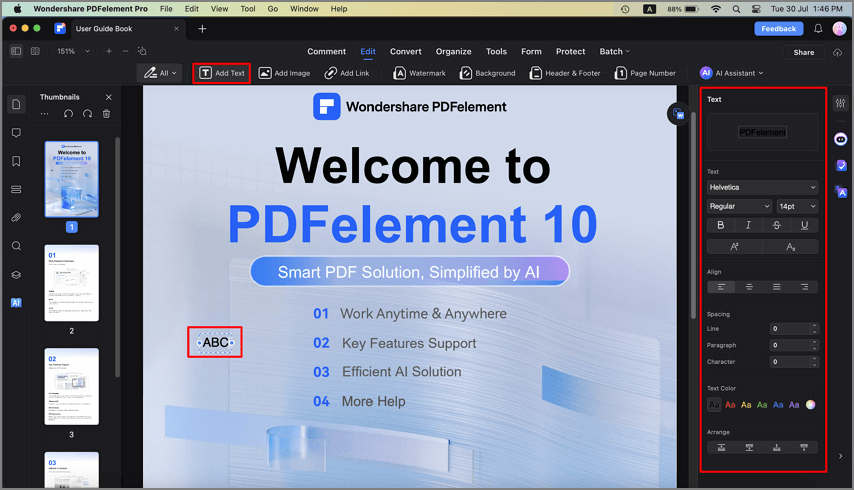
Adicionar texto
Artigos relacionados
Artigos em destaque
Saiba mais artigos populares da Wondershare.
F.A.Q
Saiba mais perguntas frequentes.
